Upravte nastavení antiviru tak, abyste opravili 0x8078011e v Zálohování systému Windows
- Chcete-li opravit 0x8078011e v Zálohování systému Windows, zkontrolujte nastavení antiviru a ujistěte se, že neblokuje určité cesty.
- Určitý antivirový software může narušovat tuto funkci, takže jej možná budete muset odebrat.
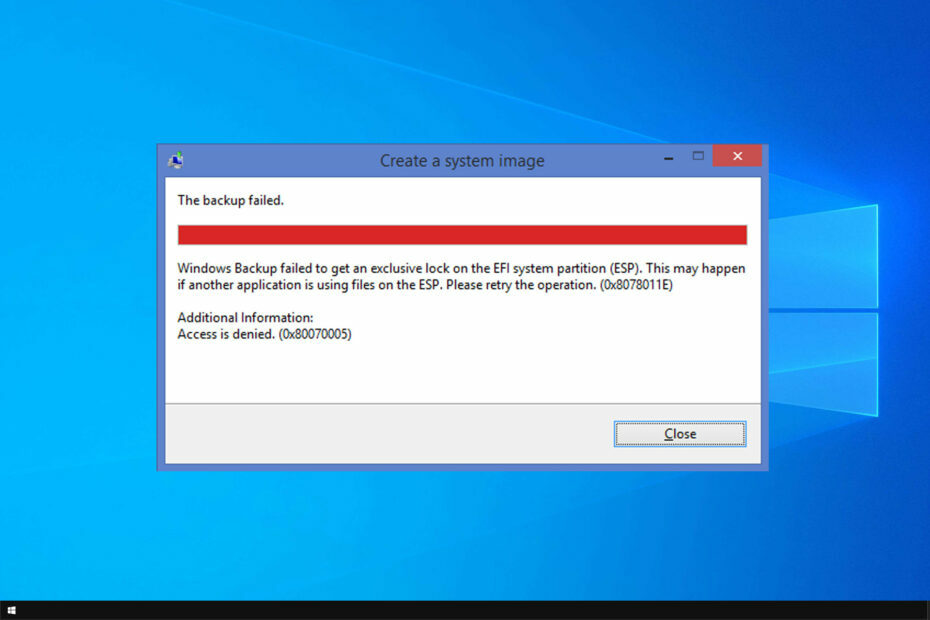
XINSTALUJTE KLIKNUTÍM NA STAŽENÍ SOUBORU
Fortect je nástroj pro opravu systému, který dokáže prohledat váš kompletní systém, zda neobsahuje poškozené nebo chybějící soubory OS a automaticky je nahradit funkčními verzemi z jeho úložiště.
Zvyšte výkon svého počítače ve třech jednoduchých krocích:
- Stáhněte a nainstalujte Fortect na vašem PC.
- Spusťte nástroj a Spusťte skenování
- Klikněte pravým tlačítkem na Opravita opravte jej během několika minut.
- 0 čtenáři si již tento měsíc Fortect stáhli
Zálohování souborů je důležité a mnoho z nich při používání Zálohování systému Windows hlásilo chybu 0x8078011e. Pokud k tomuto problému dojde, zálohu neprovedete vůbec.
V případě, že tento nástroj neznáte, umožňuje vám nastavení automatické zálohování ve Windows, takže je to skvělé pro ochranu vašich dat.
Existuje však několik metod, které můžete použít a které vám pomohou tento problém jednou provždy vyřešit, a dnes vám je ukážeme.
Co je kód chyby 0x8078011e?
Toto je kód chyby Zálohování systému Windows a úplná chyba uvádí následující: Zálohování systému Windows se nepodařilo získat exkluzivní zámek na systémový oddíl EFI (ESP). Pokud jde o příčiny, zde jsou nejčastější:
- Konfliktní software – Někdy mohou určité aplikace zasahovat do Zálohování systému Windows a způsobit tento problém. Chcete-li to opravit, musíte je odstranit ručně nebo pomocí odinstalační software.
- Nastavení antiviru – V některých případech bude váš antivirus chránit určité adresáře, což způsobí tento problém.
Jak mohu opravit chybu 0x8078011e?
1. Odinstalujte antivirový software třetí strany
- lis Okna klíč + X a vybrat si Aplikace a funkce.
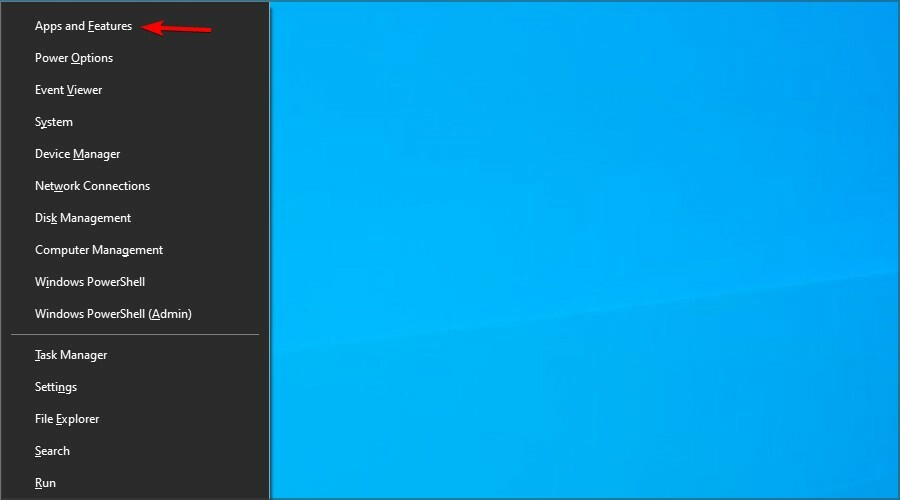
- Najděte svůj antivirový software a klikněte na Odinstalovat.

- Odstraňte jej podle pokynů na obrazovce.
Mnoho uživatelů to oznámilo Avast byl za tento problém zodpovědný, takže pokud jej používáte, odinstalujte jej a zkontrolujte, zda se tím problém vyřeší. Pro více informací navštivte náš návod odinstalovat Avast Antivirus průvodce.
Mějte na paměti, že tento problém může způsobit i jiný antivirový software.
2. Odeberte software Armory Crate
POZNÁMKA
Tato metoda funguje pouze v případě, že používáte základní desku ASUS a máte nainstalovaný software Armory Crate.
- Navštivte Stránka ke stažení Armory Crate. Dále vyberte verzi systému Windows.

- Lokalizovat Nástroj na odinstalování přepravky Armory a klikněte na Stažení knoflík.

- Počkejte, až se software stáhne.
- Po stažení jej spusťte a dokončete proces odinstalace podle pokynů na obrazovce.
3. Přidejte výjimky do svého antivirového softwaru třetí strany
POZNÁMKA
Mějte na paměti, že pokyny se budou lišit v závislosti na zvoleném antiviru.
- Otevřete svůj antivirový software.
- OTEVŘENO Nastavení a klikněte Upravit v Výluky sekce.

- Nyní klikněte Přidat a ikona tečky vedleCesta.
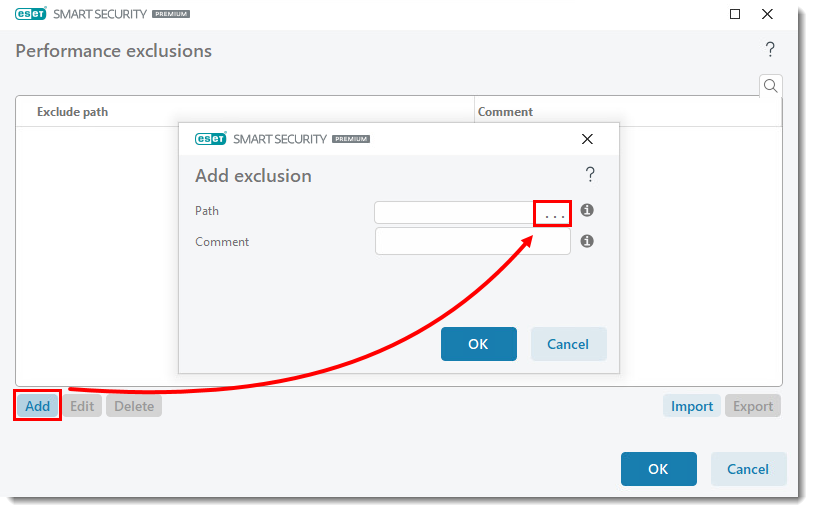
- Přidejte následující cesty:
\Device\HarddiskVolume1\EFI\Microsoft\Boot\BCD
\Device\HarddiskVolume1\EFI\Microsoft\Boot\BCD.LOG
\Device\HarddiskVolume1\EFI\Microsoft\Boot\bootmgfw.efi
%WINDIR%\system32\winload.efi - Uložit změny.
- 0xc1900401: Co je tato chyba a jak ji opravit
- Portcls.sys BSOD: 3 způsoby, jak to rychle opravit
- Co je chyba 0x80070006 a jak ji opravit 7 způsoby
4. Proveďte čisté spuštění
- lis Ctrl + Posun + Esc otevřít Správce úloh.
- Přejděte na Spuštění kartu a deaktivujte všechny aplikace. Můžete to udělat kliknutím pravým tlačítkem myši na aplikaci a výběrem Zakázat z nabídky.

- Až budete hotovi, stiskněte tlačítko Okna klíč + R a vstupte msconfig. Klikněte OK.

- Přejít na Služby tab. Šek Skryjte všechny služby Microsoftu. Nyní klikněte na Vypnout vše.

- Klikněte na Aplikovat a OK. Až bude nabídnuto restartování počítače, vyberte možnost restartování.
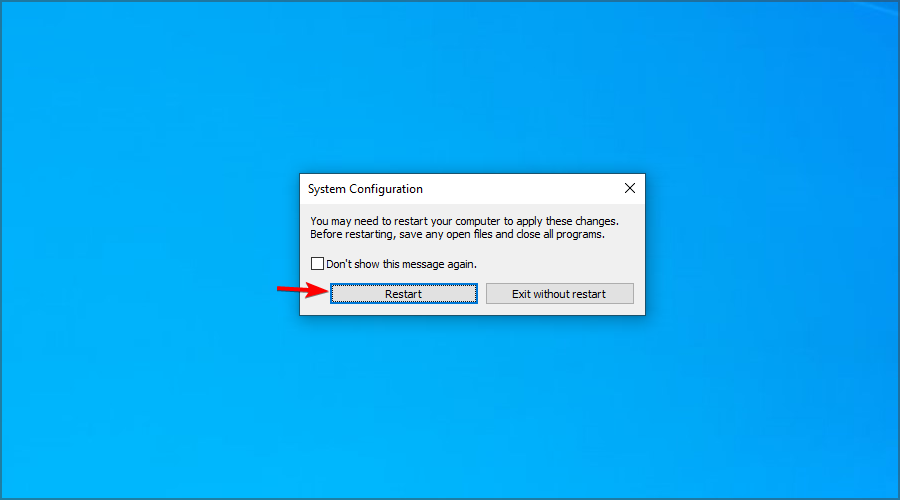
Po restartování počítače zkuste provést zálohu znovu. Pokud to funguje, znovu povolte služby a aplikace podle stejných kroků.
POZNÁMKA
Mějte na paměti, že toto řešení neopravuje základní chybu, ale pouze obchází problém.
Jak můžete vidět, tento problém je docela snadné opravit a ve většině případů musíte zakázat nebo odebrat aplikace, které s ním zasahují.
Mějte na paměti, že Windows Backup je k dispozici pouze pro starší účely; pro lepší výsledky je nejlepší použít kvalitu zálohovací software pro Windows.
Jaké řešení jste použili k vyřešení tohoto problému? Dejte nám vědět v komentářích níže.
Stále dochází k problémům?
SPONZOROVÁNO
Pokud výše uvedené návrhy váš problém nevyřešily, váš počítač může zaznamenat závažnější potíže se systémem Windows. Doporučujeme zvolit řešení typu „vše v jednom“. Fortect efektivně řešit problémy. Po instalaci stačí kliknout na Zobrazit a opravit a poté stiskněte Spusťte opravu.
![Windows 10 zobrazuje oznámení, ale žádná nejsou [Oprava]](/f/4c1cb59d613b5f4ce3cd63ca56fdd1c7.png?width=300&height=460)

